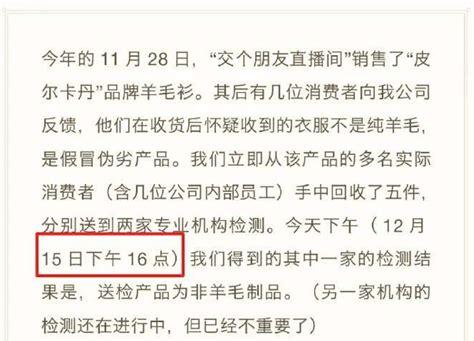在说技巧之前,我们先来看看“制作PPT需要注意些什么?”
制作PPT需注意
1、内容素材
在制作PPT时,如果我们整页都是文字,不仅会让观众感到枯燥无味,也会给大家的理解带去问题。因此,制作PPT时,我们要减少文字,尽量利用图片、图表、动画以及声音等来表达文字内容,增加观众兴趣的同时,让PPT看起来更通俗易懂。
2、篇幅长度
有的人在制作PPT时,想着要展示自己的文采,因此,PPT动不动就是上百页。但PPT要求的是简短而精炼,篇幅过长,不仅会让大家觉得索然无味,也会导致大家听了半天都没有发现重点。所以,PPT的内容在20分钟内讲完是最好的。
3、主题方向
PPT的主题思想脉路的清晰是非常重要的,在公司展示时,应尽可能的事先给每位观众发一份演说纲要,这样才不会让大家听得莫名其妙,从而导致思路混乱。
4、策划要点
好的PPT更需要我们去用心策划,因为不同的演示目的、不同的演示风格、不同的受众对象、不同的使用环境,决定了不同的PPT结构、色彩、动画效果等,由于观众有多重标准的审视,所以要求我们要精心策划。
■■■
看完PPT的制作要点,我们再来看看PPT常用的十个制作技巧。
PPT常用技巧
1、在PPT中加入公司LOGO
(1)执行“视图-母版-幻灯片母版”这一命令;

(2) 在 “幻灯片母版视图”中,单击“插入”菜单下的“图片”,选择“来自文件”,将Logo放在合适的位置上(公司Logo可以进行修改设置);

(3)关闭母版视图,返回到普通视图后,我们就能在PPT的每一页上看到公司LOGO了。
2、在PPT中插入flash动画
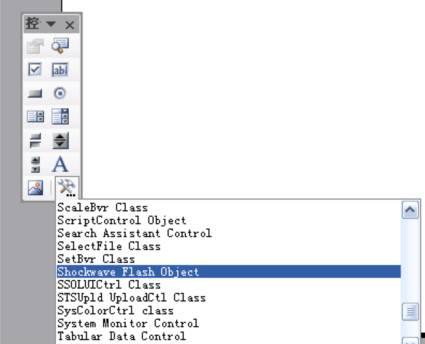
(2)此时鼠标会变成一个十字架,按住左键画一个范围,这个范围就是我们播放flash动画的窗口。
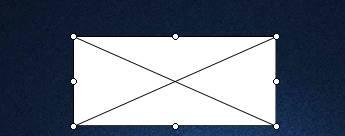
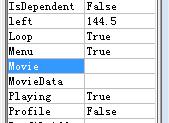
注意:插入的flash动画需要swf格式的,文件名最好不要用中文。另外,在插入之前先把ppt和flash放在同一个文件夹里。
3、快速调用其他PPT
在进行演示文档的制作时,我们有时需要用到以前制作的文档中的幻灯片或是要调用其他可以利用的幻灯片,那怎么才能快速复制到当前的幻灯片中呢?
(1) 单击“插入”菜单下的“幻灯片(从文件)”命令;
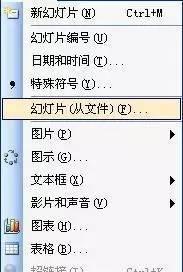
(2)在弹出的“幻灯片搜索器”话框中单击浏览,选择要调用的文档;
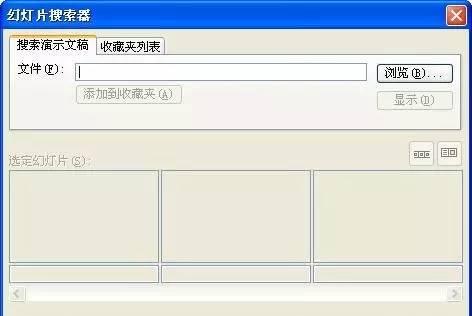
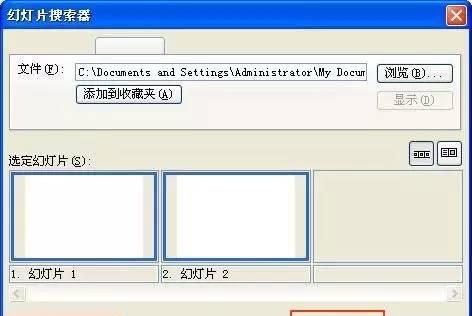
这样就可以快速调用其他PPT文档了。
4、制作滚动文本
在PPT中,有时因显示文本内容较多,这就需要我们要制作成滚动文本。
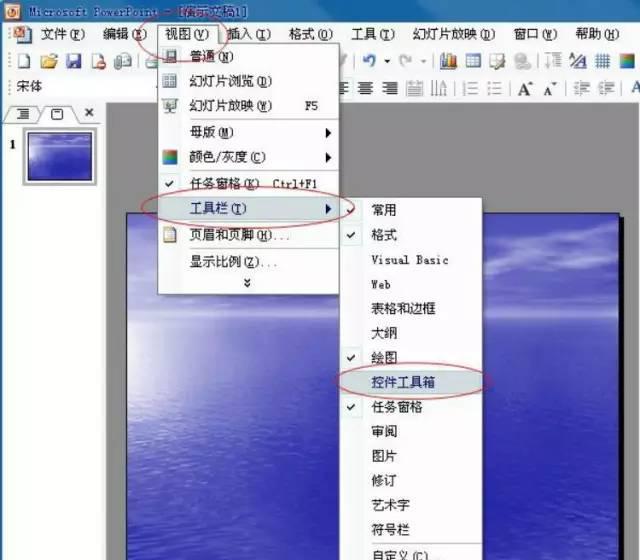
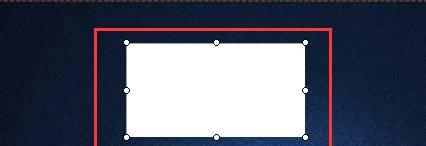
(3)在“文字框”上右击鼠标,选择快捷菜单中的“属性”命令,弹出“文字框”属性窗口,在属性窗口中对文字框的一些属性进行相关的设置。
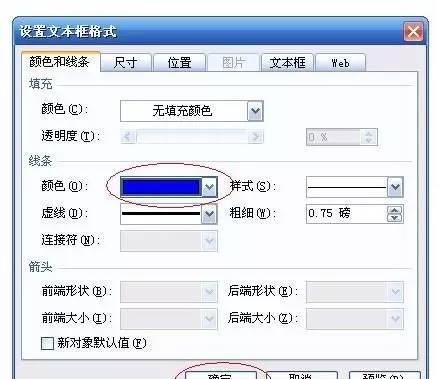
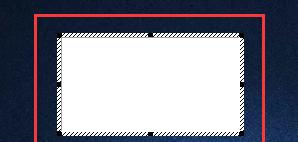
5、防止被修改
防止自己的PPT被修改有两种方法,第一种是:

(2)设置“修改权限密码”即可防止PPT文档被人修改。
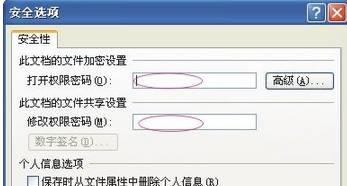
第二种是:
直接将PPT存为PPS格式,这样双击文件后可以直接播放幻灯片。

6、保存特殊字体
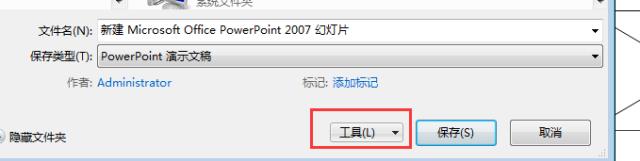
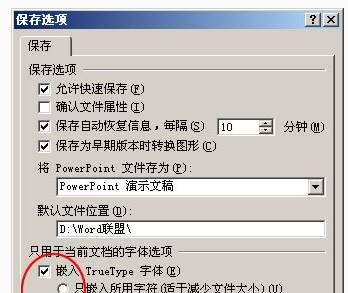
7、利用画笔来做标记
在播放PPT时,为了让效果更直观,有时我们需要现场在幻灯片上做些标记,这时,我们只需在打开的演示文稿中单击鼠标右键,选择“指针选项”,再按照自己的习惯选择相关的工具即可。
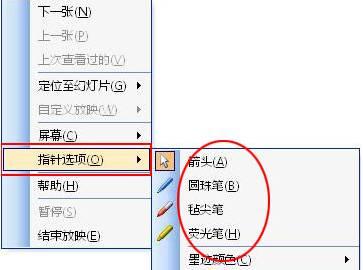
8、打破20次的撤消极限
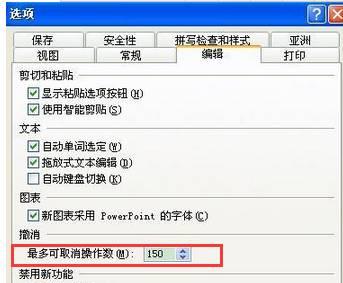
9、将声音文件无限制打包到PPT文件中
在进行打包幻灯片时,如果链接了声音文件,则默认将小于100kb的声音素材打包到ppt文件中,而超过100kb的声音素材则会作为独立的素材文件。那我们通过设置怎样才能将所有的声音文件一起打包到ppt文件中的呢?
(1)单击“工具-选项-常规”

(2)将“链接声音文件不小于 100kb”改大一点,如“50000kb”(最大值)就可以了。
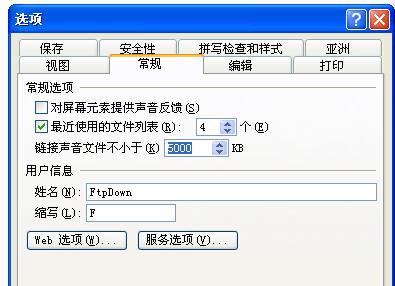
10、将PPT演示文稿保存为图片
(1)打开要保存为图片的演示文稿,单击“文件-另存为”,将保存的文件类型选择为“jpeg文件交换格式”,单击“保存”按钮;
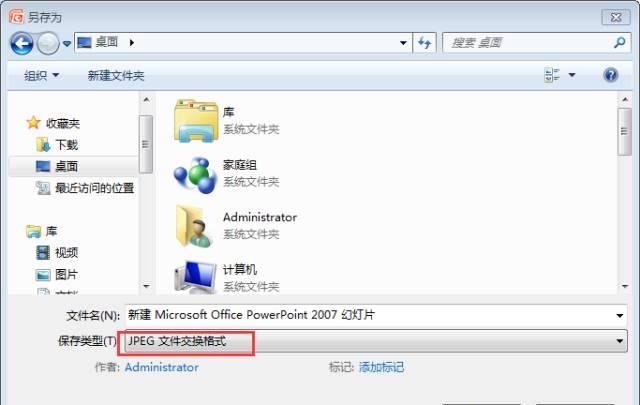
(2)此时系统会询问用户“想导出演示文稿中的所有幻灯片还是只导出当前的幻灯片?”,我们再根据需要单击其中的相应的按钮就可以了。

??end??

培训人社区
一起分享爱培训的每一天